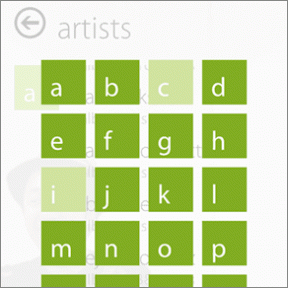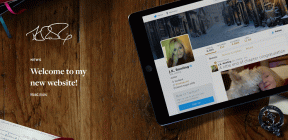Obtenga la pantalla Always On Display de Samsung sin que se agote la batería
Miscelánea / / December 02, 2021
Una de las características más interesantes que introdujo Samsung con el Galaxy S7 fue su pantalla Always On sin un alto consumo de batería. La función utiliza el panel de pantalla AMOLED del dispositivo para permanecer encendido con un fondo negro y muestra el reloj, el calendario y el porcentaje de batería cuando el teléfono estaba en modo de suspensión / espera. Lo bueno de la función fue que Samsung realmente hizo un gran esfuerzo para minimizar el consumo de batería.

En el pasado, hemos visto una aplicación con la que se puede emular el Siempre en pantalla en otros dispositivos Android con AMOLEDSin embargo, la aplicación no era un verdadero Always On. Después de aproximadamente 1 minuto, la pantalla solía irse a dormir para ahorrar batería y solo se lograba un verdadero Siempre encendido durante la carga. Sin embargo, una aplicación completamente nueva llamada Always On AMOLED trae la cierto Samsung siempre en pantalla. Así que echemos un vistazo a cómo funciona la aplicación.
Nota:
Incluso después de tanta optimización, obtuve alrededor del 7 al 9% de descarga de batería durante todo el día debido a la aplicación, sin embargo, la batería El drenaje valió la pena con el teléfono sentado en mi escritorio todo el día y al menos diciéndome la hora y las notificaciones recibidas en un mirada. Entonces, si está listo para esa pequeña descarga adicional de batería, siga leyendo.Hacer que Samsung esté siempre en pantalla
Para comenzar, descargue e instale una aplicación llamada Siempre encendido AMOLED en su dispositivo Android. Por favor, asegúrese de tener un Pantalla AMOLED y si no está seguro, el mejor lugar donde puede obtener su respuesta es la sección Opciones de visualización en Página de especificaciones del producto GSM Arena. Después del primer lanzamiento, la aplicación le pedirá que otorgue varios permisos para que funcione sin problemas. Todo lo que necesitas hacer es tocar Permitir ahora, luego habilite la configuración específica en la página que sigue y, una vez hecho esto, vuelva a la aplicación para otorgar otros permisos.


Una vez que haya otorgado todos los permisos necesarios, se abrirá la configuración de la aplicación. Aquí, active las dos primeras opciones para habilitar los servicios Always On AMOLED y asegúrese de que el servicio permanezca en la memoria usando la pantalla persistente. Una vez hecho esto, simplemente puede bloquear su dispositivo y ver la aplicación en acciones. Segundos después de que se apague la pantalla, se activará el reloj de espera. Cambiará su posición aleatoriamente cada pocos minutos para evitar quemaduras en la pantalla.


Ajustes adicionales
Además, en la configuración de la aplicación, puede habilitar el porcentaje de batería y las notificaciones para ampliar la funcionalidad. También tienes la opción de Toca dos veces para descartar, Desliza hacia arriba para descartar, o Teclas de volumen para descartar, pero habilitar estas opciones volverá a agotar más batería del dispositivo. También puede controlar el brillo de la pantalla en la sección de apariencia.


Otra cosa genial de la aplicación es que los bloqueos de huellas dactilares funcionan a la perfección y no tienes que activar el dispositivo manualmente para desbloquear usando el sensor de huellas dactilares. Si tiene una base en su escritorio, puede activar la opción para mostrar el reloj solo después de que el teléfono se ponga en modo de carga a través de la sección Reglas automáticas.


Si el texto no se ajusta a la pantalla, puede establecer el tamaño de fuente en la configuración de apariencia junto con el color y el brillo del texto. Si le gustó la aplicación y los esfuerzos del desarrollador, puede optar por una compra en la aplicación para apoyarlo.
Conclusión
Así es como puede obtener la pantalla Always On de Samsung en cualquier dispositivo. Solo asegúrese de instalar y usar la aplicación solo si tiene una pantalla AMOLED. La aplicación aún está en versión beta y, a medida que se completan las nuevas versiones, es posible que veamos una mejora en el uso de la batería y las caras del reloj. En este momento, es un simple reloj digital, pero me encantaría ver más esferas de reloj como analógicas, vista de calendario completo y mucho más.
VER TAMBIÉN: Cómo acercarse a la experiencia de Android Stock en Samsung Galaxy S7